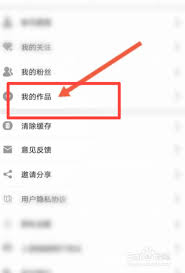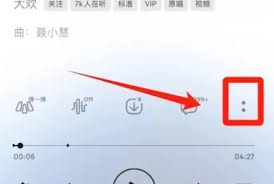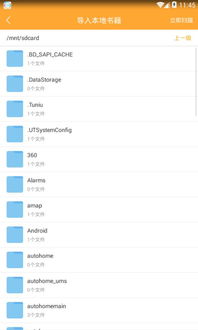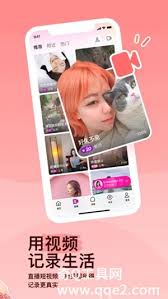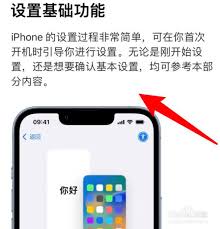剪映视频锐化技巧与方法指南
2025-02-14 10:30:50 作者:kaer
在视频剪辑过程中,锐化是一项非常重要的操作,它能使视频画面更加清晰、细节更加丰富。剪映作为一款广受欢迎的视频剪辑软件,为用户提供了便捷的锐化功能。本文将详细介绍如何在剪映中进行视频锐化操作,帮助用户轻松提升视频质量。
一、打开剪映并导入视频
首先,用户需要打开剪映软件,并进入创作界面。然后,点击“开始创作”按钮,导入需要锐化的视频素材。在导入视频后,用户可以在时间轴上看到视频片段,选择需要进行锐化的片段。
二、选择锐化功能
在选定需要锐化的视频片段后,用户可以点击屏幕下方的“剪辑”按钮。接着,向右滑动屏幕底部的工具栏,找到并点击“调节”选项。在“调节”界面中,用户可以看到各种视频参数调节选项,包括亮度、对比度、饱和度等。此时,用户需要继续向下滑动,直到找到“锐化”选项。
三、调整锐化程度
点击“锐化”选项后,用户可以看到一个滑块,通过拖动这个滑块,用户可以调整锐化的强度。一般来说,适度的锐化可以增强视频的细节表现,使画面更加清晰。但需要注意的是,过度锐化可能会导致视频画面出现生硬、不自然的效果,因此用户需要根据实际情况合理调整锐化程度。
四、应用锐化效果并预览
在调整好锐化程度后,用户可以点击屏幕右上角的“√”按钮,应用锐化效果。此时,用户可以预览锐化后的视频效果,如果满意,可以继续进行后续剪辑操作;如果不满意,可以返回“调节”界面重新调整锐化程度。
五、导出锐化后的视频
完成所有剪辑操作后,用户可以点击右上角的“导出”按钮,将锐化后的视频导出到手机相册或其他指定位置。此时,用户就可以分享或发布锐化后的视频了。
六、注意事项与技巧
在使用剪映进行视频锐化时,用户需要注意以下几点:
1. 适度锐化:过度锐化会导致视频画面生硬、不自然,因此用户需要适度调整锐化程度。
2. 预览效果:在应用锐化效果后,用户需要及时预览视频效果,确保锐化效果符合预期。
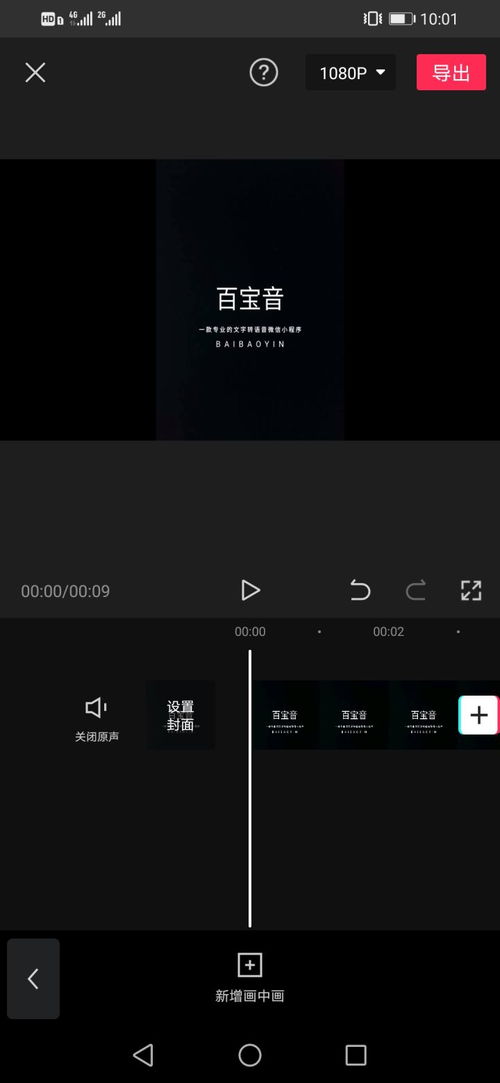
3. 结合其他特效使用:锐化效果可以与其他特效如模糊、调色等结合使用,打造更加丰富的视觉效果。
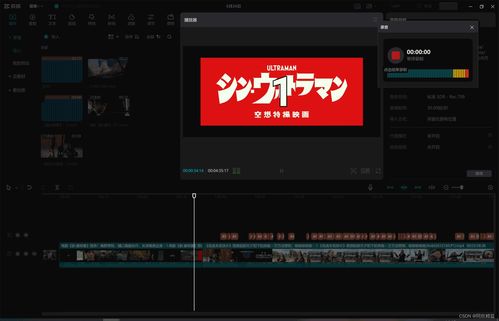
此外,用户还可以通过观察优秀作品、多尝试不同的锐化程度和组合方式等方法,不断提升自己的视频剪辑技能。
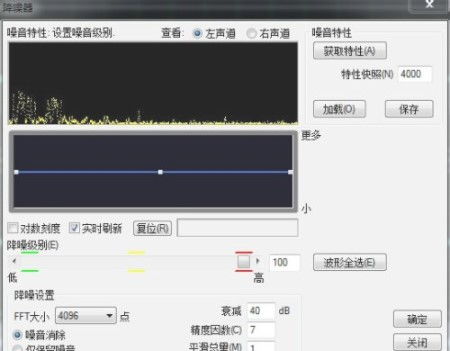
综上所述,剪映的锐化功能是一项非常实用的视频剪辑工具,通过合理使用锐化功能,用户可以轻松提升视频的清晰度和细节表现。希望本文能帮助用户更好地掌握剪映锐化视频的方法,创作出更加优秀的视频作品。
免责声明:以上内容源自网络,版权归原作者所有,如有侵犯您的原创版权请告知,我们将尽快删除相关内容。